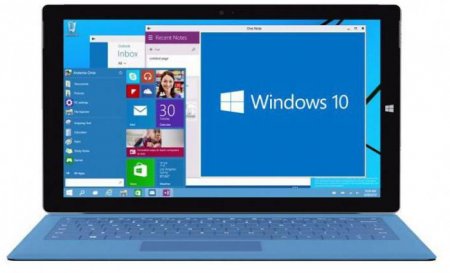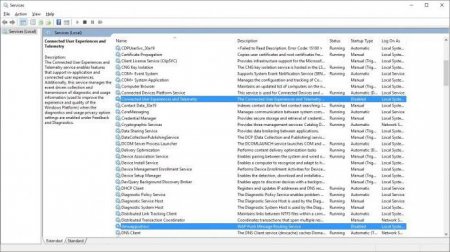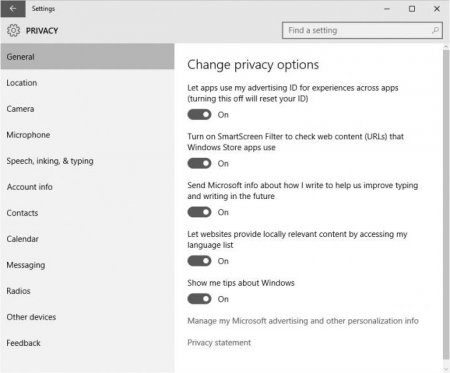Як прискорити ноутбук Windows 10: інструкція
Багато власників ПК і ноутбуків звикли до сьомої версії операційної системи Windows і ніяк не хочуть переходити на "десятку". А даремно. Вона набагато продуктивніше. Але вимагає деякої настройки. Як і будь-яка система. Але при правильне налаштування всіх параметрів різниця буде відчутною. Давайте поговоримо про те, як прискорити ноутбук Windows 10. Бо це вічна проблема. Ноутбуки, як правило, проблемний, ніж ПК. Займемося тонким налаштуванням "десятки" на лептопах.
Оптимізація системи буде корисна і тим, хто любить гри. Відомо, що "десятка" відмінно оптимізована для геймерів. Але більш ретельна настройка зможе збільшити продуктивність. Приріст буде помітно "неозброєним оком". Як прискорити швидкодія ноутбука на Windows 10? Про це ми і поговоримо трохи нижче.
Для цього потрібно спочатку викликати диспетчер завдань поєднанням клавіш Ctrl, Alt, Del. Там потрібно перейти на вкладку "Автозавантаження". Диспетчер видасть список програм, які запускаються автоматично при старті системи. Багато з них не потрібні. Але тут потрібно бути обережним, так як можна відключити додатки обладнання. А це небажано. Для того щоб прибрати програми з автозапуску, потрібно клацнути по назві додатка правою кнопкою миші і в меню вибрати пункт "Вимкнути". Після того як відключіть всі програми, перезавантажте ноутбук. Багато питали про те, як прискорити завантаження Windows 10 на ноутбуці. Цей спосіб допомагає і в цьому випадку.
Безболісно можна відключити службу пошуку, введення планшетного ПК, смарт-карт, брандмауера Windows і її захисника (якщо використовується сторонній антивірус), диспетчер друку (якщо немає принтера або МФУ), службу оновлень (якщо не плануєте оновлювати систему). Але останнє не рекомендується. Розробник не дарма надає оновлення операційної системи. Там закрито багато дірки і уразливості. Також оптимізовано на швидкодію. Щоб відключити службу, потрібно клацнути на неї два рази, натиснути у вікні кнопку "Зупинити" і вибрати тип запуску "Відключено". Потім натиснути на "ОК". Такі процедури корисні і для малопотужних лептопів. Таким чином, відповідь на питання про те, як прискорити Windows 10 на слабкому ноутбуці, теж є.
Для того щоб прибрати "живі плитки" з меню "Пуск", досить клацнути правою кнопкою миші на потрібній плитці і у вікні, що з'явилося, вибрати пункт "Відкріпити". Для деяких додатків також буде доступна опція "Видалити". Якщо ви ніяк не плануєте використовувати цю програму надалі, то можете сміливо її видаляти. Гірше від цього не буде. Після видалення всіх плиткових додатків прискориться відкриття меню "Пуск", так і загальну швидкодію операційної системи покращиться.
Навіщо це робити?
Це потрібно для того, щоб комп'ютер працював швидко і стабільно. Всіх дратують гальма і глюки. А це дія допоможе ноутбуку працювати швидко і стабільно. Однак деякі не особливо просунуті користувачі вірять на слово багатьом "гуру" з інтернету і налаштовують свій лептоп таким чином, що ні про яку продуктивності і мови бути не може. Потрібно знати, як прискорити роботу ноутбука на Windows 10 і не вірити "профі" з Мережі. Бо можна серйозно нашкодити своєму девайсу. Аж до летального результату. Особливо до цього схильні лептопи з SSD-накопичувачами.Оптимізація системи буде корисна і тим, хто любить гри. Відомо, що "десятка" відмінно оптимізована для геймерів. Але більш ретельна настройка зможе збільшити продуктивність. Приріст буде помітно "неозброєним оком". Як прискорити швидкодія ноутбука на Windows 10? Про це ми і поговоримо трохи нижче.
Автозавантаження
Найбільша проблема будь-якої системи сімейства Windows. Справа в тому, що деякі програми поміщаються в автозавантаження без відома користувача і нещадно "їдять" системні ресурси. При цьому власник ноутбука цими програмами навіть не користується. Вихід один: прибрати непотрібні програми з автозавантаження. Найцікавіше, що навіть системні програми непогано навантажують комп'ютер. До наприклад, нікому не потрібний One Drive висить в автозавантаженні весь час і "їсть" оперативну пам'ять. Впорядкувати автозавантаження системи - ось перша відповідь на питання про те, як прискорити працездатність ноутбука на Windows 10.Для цього потрібно спочатку викликати диспетчер завдань поєднанням клавіш Ctrl, Alt, Del. Там потрібно перейти на вкладку "Автозавантаження". Диспетчер видасть список програм, які запускаються автоматично при старті системи. Багато з них не потрібні. Але тут потрібно бути обережним, так як можна відключити додатки обладнання. А це небажано. Для того щоб прибрати програми з автозапуску, потрібно клацнути по назві додатка правою кнопкою миші і в меню вибрати пункт "Вимкнути". Після того як відключіть всі програми, перезавантажте ноутбук. Багато питали про те, як прискорити завантаження Windows 10 на ноутбуці. Цей спосіб допомагає і в цьому випадку.
Відключення непотрібних служб
Проблема Windows в тому, що в ній за замовчуванням запущена купа служб, які використовуватися навіть не будуть. А вони тим часом використовують системні ресурси. Відключення невикористовуваних компонентів - ще одна відповідь на питання про те, як прискорити запуск ноутбука на Windows 10. Але тут потрібно бути гранично обережним, так як деякі служби необхідні операційній системі для стабільної роботи. Потрібно знати, що можна відключати, а що краще не чіпати. Але спочатку потрібно подивитися список служб. Для цього потрібно зайти в "Панель управління", пункт "Адміністрування", підпункт "Служби". У вікні будуть відображатися всі служби. Навіть відключені.Безболісно можна відключити службу пошуку, введення планшетного ПК, смарт-карт, брандмауера Windows і її захисника (якщо використовується сторонній антивірус), диспетчер друку (якщо немає принтера або МФУ), службу оновлень (якщо не плануєте оновлювати систему). Але останнє не рекомендується. Розробник не дарма надає оновлення операційної системи. Там закрито багато дірки і уразливості. Також оптимізовано на швидкодію. Щоб відключити службу, потрібно клацнути на неї два рази, натиснути у вікні кнопку "Зупинити" і вибрати тип запуску "Відключено". Потім натиснути на "ОК". Такі процедури корисні і для малопотужних лептопів. Таким чином, відповідь на питання про те, як прискорити Windows 10 на слабкому ноутбуці, теж є.
Відключення графічних ефектів
"Десятка" - дуже гарна система. Але для всіх графічних наворотів потрібна неабияка кількість оперативної пам'яті і потужності відеокарти. З міркувань практичності краще вимкнути всі "красоти". Зробивши це, можна відразу помітити, наскільки комп'ютер краще буде міркувати. Питали про те, як прискорити ноутбук Windows 10? Вимкніть графічні навороти - і ваш ноутбук стане набагато швидше. Для відключення достатньо клікнути правою кнопкою миші по іконці "мій комп'ютер", вибрати "Властивості", а у вікні - пункт "Додаткові параметри системи". Тут буде достатньо відзначити пункт "Забезпечити найкращу швидкодію". Всі графічні ефекти заберуться моментально. Це дозволить комп'ютера направити всю свою міць на роботу програм, а не на привабливий зовнішній вигляд.Меню "Пуск"
У "десятці" своєрідне меню "Пуск". В нього інтегровані програми у вигляді живих плиток. Багатьом користувачам всі ці "приблуди" і задарма не потрібні. А вони споживають ресурси комп'ютера і гальмують систему. Але їх можна відключити. Хоча робити це, в принципі, не потрібно. Досить прибрати їх з меню. Якщо вони вам раптом знадобляться, то знайти їх не складе ніякої праці. У меню "Пуск" вони завжди є в списку встановлених програм. Це ще одна відповідь на питання про те, як прискорити ноутбук Windows 10.Для того щоб прибрати "живі плитки" з меню "Пуск", досить клацнути правою кнопкою миші на потрібній плитці і у вікні, що з'явилося, вибрати пункт "Відкріпити". Для деяких додатків також буде доступна опція "Видалити". Якщо ви ніяк не плануєте використовувати цю програму надалі, то можете сміливо її видаляти. Гірше від цього не буде. Після видалення всіх плиткових додатків прискориться відкриття меню "Пуск", так і загальну швидкодію операційної системи покращиться.
Шпигунські "фішки"
Вже давно ні для кого не секрет, що "десятка" пильно стежить за всіма діями користувача і відправляє всю інформацію в "Майкрософт". А ось як ця компанія використовує цю інформацію - велике питання. Але справа не в цьому. Справа в тому, що всі ці опції гальмують систему і змушують ноутбук працювати повільніше. Відповідно, потрібно відключити всі служби спостереження. Це ще одна відповідь на питання про те, як прискорити ноутбук Windows 10. Як відключити шпигунські опції? Дуже просто. Найпростіший спосіб - використовувати програму Ashampoo AntiSpy. Вона автоматично відключить всі непотрібні опції. Але краще все зробити руками. Потрібно відкрити "Параметри", пункт "Конфіденційність". У вкладці "Загальні" слід відключити всі, крім служб SmartScreen. У вкладці "Відгуки та діагностика" слід вибрати "Ніколи" в розділі формування відгуків. Інші вкладки дозволяють додаткам використовувати мікрофон і камеру ноутбука. Це теж відключаємо. Також непогано буде вимкнути програми, що працюють у фоновому режимі у відповідній вкладці. І на завершення йдемо в "Панель управління", "Адміністрування", "Служби" і відключаємо "Службу діагностичного дослідження". Саме вона відповідає за збір інформації та відправку її в "Майкрософт".Оновлення драйверів
"Десятка" вміє встановлювати драйвери для всіх пристроїв "з коробки". Але не всі вони працюють адекватно. Це теж може бути причиною гальм і глюків. Особливо це стосується драйверів для Wi-Fi. Заміна цих драйверів - відповідь на питання про те, як прискорити інтернет на ноутбуці з Windows 10. Для того щоб перевірити, який драйвер встановлений, досить відкрити диспетчер пристроїв, клацнути по назві обладнання правою кнопкою миші і вибрати пункт "Властивості". Якщо де-небудь видно напис Microsoft, то такий драйвер краще замінити. Знайти потрібні драйвери можна на офіційному сайті виробника ноутбука або його окремих компонентів. Там зазвичай знаходяться найсвіжіші продукти для всіх пристроїв. Залишається тільки завантажити і встановити. Після встановлення всіх потрібних драйверів слід перезавантажити комп'ютер для того, щоб зміни вступили в силу. Після всіх цих маніпуляцій продуктивність ноутбука дещо підвищиться.Використання спеціалізованих програм
Це ще одна відповідь на питання про те, як прискорити ноутбук Windows 10. Але використовувати весь цей софт без розуміння не рекомендується. Справа в тому, що в автоматичному режимі ці утиліти можуть крупно "накосячілі", і швидкодію операційної системи тільки погіршиться. Кращими програмами є CCleaner і AusLogics BoostSpeed. Вони найбільш адекватно працюють з опціями операційної системи. Але не завжди добре справляються з "десяткою". Просто ці утиліти не оптимізовані для роботи в цій ОС. Використовувати такі програми не рекомендується ще і тому, що вони "оселяються" в автозавантаженні. І замість приросту продуктивності виходить один збиток. А таке нікому не потрібно. Краще все зробити вручну. Тоді система буде працювати так, як належить.Чого не можна робити
Не можна відключати життєво важливі для операційної системи служби. Без них система може взагалі відмовитися працювати. Також краще не чіпати системні процеси в диспетчері завдань. Це може привести до непрацездатності ОС. Не варто копирсатися і в системному реєстрі. За незнання там можна такого накоїти, що потім і програмісти не розберуться. Також не варто відключати файл підкачки. Деякі програми без нього взагалі відмовляється запускатися. Особливо це актуально для ноутбуків, так як у них оперативної пам'яті багато не буває. Не варто також проводити дефрагментацію SSD-накопичувача. По-перше, це йому не потрібно. А по-друге, довго не проживе, якщо його дефрагментувати.Висновок
Тепер ви знаєте все про те, як прискорити ноутбук Windows 10. Є для цього безліч способів. Але використовувати спеціалізовані програмні продукти не рекомендується. Краще все зробити вручну з глибоким розумінням всіх процесів. Тоді ваш лептоп буде працювати швидко і завжди буде радувати своєю продуктивністю в іграх і ресурсоємних додатках.Цікаво по темі
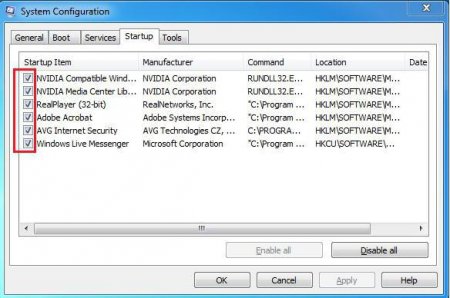
Windows 7: як прибрати програми з автозавантаження і на що звернути увагу при відключенні служб
Багато користувачів комп'ютерних систем на основі Windows (мова не тільки про сьомий модифікації, яка ...

Які оновлення Windows 7 можна встановлювати? Шкідливі оновлення Windows 7
Не всі користувачі комп'ютерів і ноутбуків пробували на ділі Windows 7. Багато з тих, хто належить до IT-спільноти, використовують в якості

Як вимкнути камеру на ноутбуці? 3 простих способи
Сьогодні у світі інформаційних технологій почало активно розвиватися хакерство. Досвідчений хакер може проникнути практично в будь-який комп'ютер і

Що робити, якщо не вимикається комп'ютер через "Пуск"
Що робити, якщо не вимикається комп'ютер через «Пуск». Це стандартний шлях відключення комп'ютера або ноутбука, що працює на операційній системі

Як вимкнути ноутбук. Це повинен знати кожен!
Не всі володарі ноутбуків знають, як правильно вимикати пристрій. Багато з них вважають, що достатньо закрити кришку. Але це не так! В даній статті